mac 字体 微软雅黑 如何在Mac上安装微软雅黑字体
在Mac电脑上安装微软雅黑字体是许多用户的需求之一,微软雅黑是一种非常流行的中文字体,具有清晰、优美的外观,适用于各种场合的文字排版。在Mac系统中默认并没有预装微软雅黑字体,因此用户需要手动安装才能在各种应用程序中使用。虽然安装微软雅黑字体并不复杂,但对于一些不熟悉操作系统的用户来说,可能会感到困惑。接下来我们将介绍如何在Mac上安装微软雅黑字体,让您轻松地在您的电脑上使用这种优秀的中文字体。
具体方法:
1.百度搜索微软雅黑,在搜索结果中,任意点击一网页下载微软雅黑字体到本地。
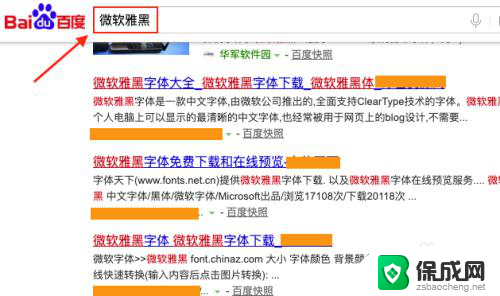
2.如果下载的是压缩文件,解压后得到一个后缀名为.ttf的文件。一定要注意必须是.ttf的文件。
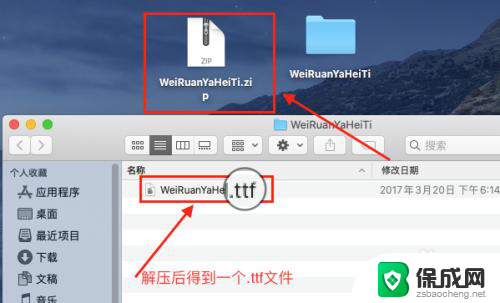
3.单击「启动台」在打开的界面中,找到「字体册」,单击「字体册」。
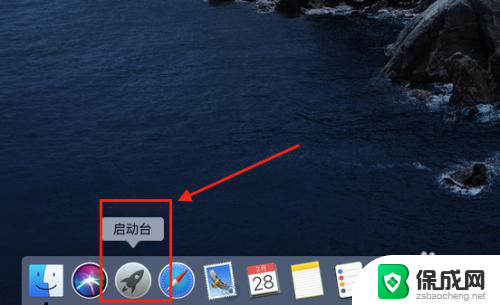
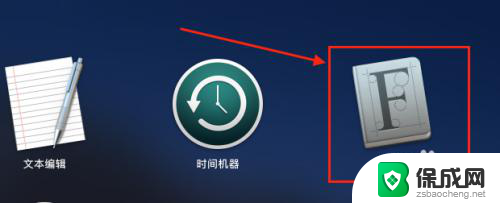
4.在打开的「字体册」界面中,单击「+」标识。
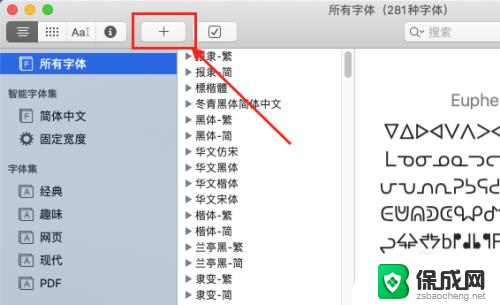
5.在打开的界面中,依次单击「桌面」-「WeiRuanYaHeiTi」-「WeiRuanYaHeiTi-1.ttf」-打开。
ps:根据实际情况找到字体文件,这里显示的是我字体文件存放位置。
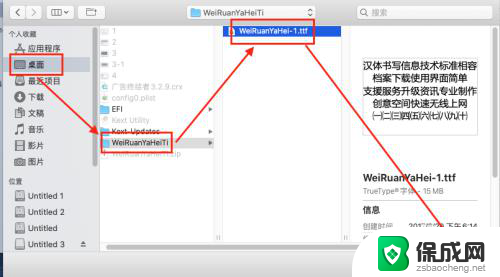
6.此时,可以看界面中多了电脑,用户两项,并且用户中有微软雅黑字体。说明安装成功。
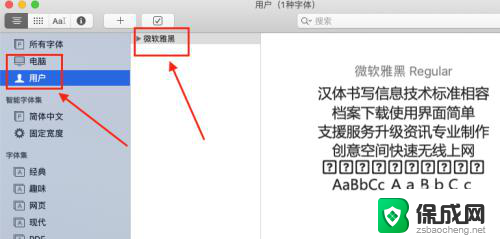
7.总结:
1、百度搜索微软雅黑,下载字体文件到本地
2、确认下载字体文件后缀名是否为.ttf
3、依次单击「启动台」-「字体册」,打开字体册
4、单击字体册界面「+」标识,选择字体存放位置,找到字体,选中,单击打开,可安装字体到Mac OS中。
以上是关于使用微软雅黑字体的全部内容,如果您遇到这种情况,可以按照以上方法进行解决,希望对您有所帮助。
mac 字体 微软雅黑 如何在Mac上安装微软雅黑字体相关教程
-
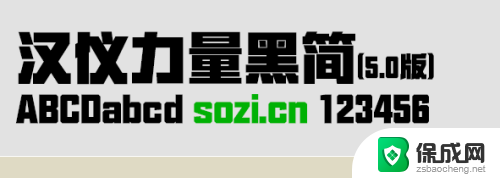 苹果电脑怎么安装字体到ps Mac系统如何为Photoshop安装字体
苹果电脑怎么安装字体到ps Mac系统如何为Photoshop安装字体2024-01-09
-
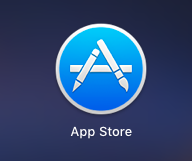 mac软件怎么安装 Mac OS苹果电脑软件安装教程
mac软件怎么安装 Mac OS苹果电脑软件安装教程2023-12-06
-
 windows11字体库 Win11如何安装字体
windows11字体库 Win11如何安装字体2023-12-17
-
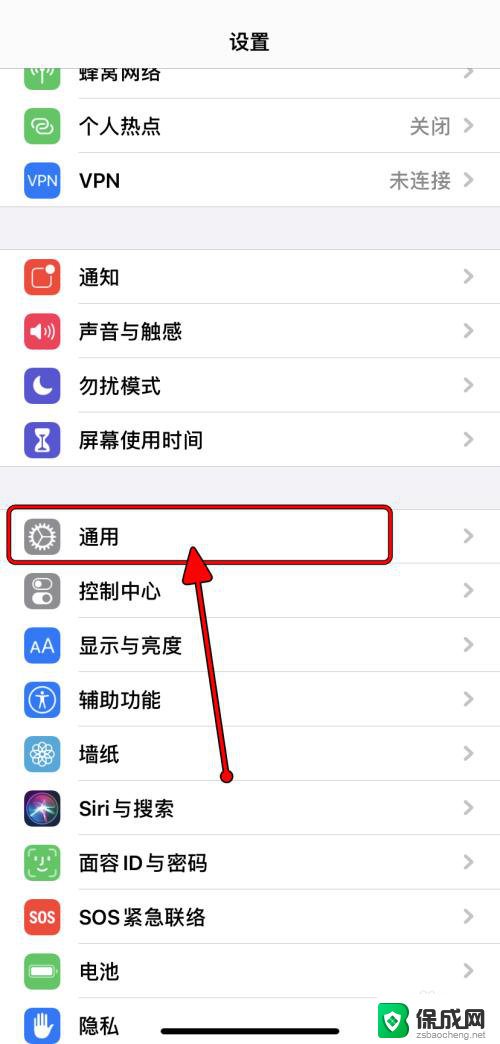 苹果如何安装字体 iPhone如何在系统中添加新字体
苹果如何安装字体 iPhone如何在系统中添加新字体2024-04-07
-
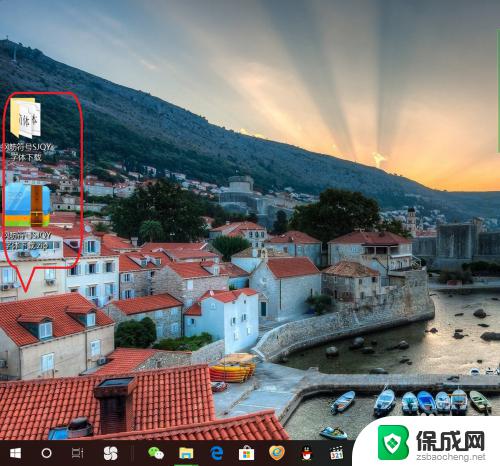 钢筋字体sjqy字体怎么安装 钢筋符号字体如何使用
钢筋字体sjqy字体怎么安装 钢筋符号字体如何使用2023-10-10
-
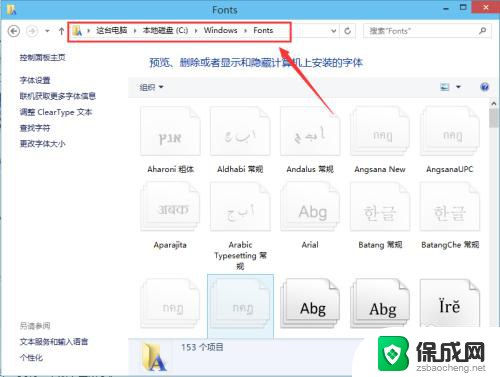 windows装字体 Win10字体安装教程
windows装字体 Win10字体安装教程2024-02-02
- 电脑字体安装包在哪里找 win10字体在哪个文件夹添加
- win10怎么加字体 Windows10如何安装中文字体
- 管理win10字体 Windows 10中如何安装字体
- 电脑怎么下载楷体gb2312字体 安装楷体GB2312字体的步骤
- win11系统无法安装微信 微信安装失败怎么办
- win11安装dx9.0无效 Win11 24H2 安装 9 月更新不支持操作错误
- win11无法添加中文语言包 Windows11无法安装中文语言包提示错误怎么办
- win11应用无法联网 Win11安装后无法上网的解决办法
- win11软件更新下载并安装灰色 Win11 24H2 安装 9 月更新出现不支持操作错误
- win10系统映像安装 win10系统怎么装U盘
系统安装教程推荐
- 1 win11系统无法安装微信 微信安装失败怎么办
- 2 win11无法添加中文语言包 Windows11无法安装中文语言包提示错误怎么办
- 3 如何更改win11软件安装位置 Win11怎么改变软件安装位置
- 4 群晖磁盘 安装win11无法格式化 硬盘格式化失败怎么办
- 5 win11系统.net3.5安装不上 win11 netframework3.5安装不了怎么解决
- 6 双硬盘的神州z7m怎么装win10系统 笔记本电脑装系统步骤详解
- 7 电脑一打开重装windows 开机状态下如何重装Windows10系统
- 8 win10系统网卡驱动安装不上 Win10电脑无法安装驱动的解决方法
- 9 电脑怎么安装音频设备windows 笔记本插入音响方法
- 10 组装一台电脑window 笔记本电脑装系统教程